vps使用- vultr购买和使用和vps的连接
做好的网站要放在网上,大家可以选择虚拟主机也可以选择vps,我一般习惯用vps,
这里推荐一个不错的vps vultr
vultr按小时计费,不足一小时按一小时算。服务销毁(Destroy)即停止计费,用多长时间收多少费用。目前最低可用套餐为 5美元/月,即 $0.007/h. 这样的好处,不想用的vps可以随时删除。
注册
注册网址:https://www.vultr.com/?ref=6923248

输入邮箱和密码,点击 “Create Account” 创建账户即可。
充值
注册登录后会进入个人面板,左边栏选择 “Billing” ,选择支付方式和金额,付款即可。
Vultr 目前已经可以支持支付宝付款,很方便。

创建 VPS
选择 “Servers” ,点击右边蓝色的 “+” 添加 VPS。

1.选择节点
美国的建议洛杉矶机房

2.选择系统
选择系统。

可以通过上传ISO 创建windows 系统
3.选择套餐
价格从 $5/mo 到 $640/mo,各种配置都有,按个人需要选择。

4.其他选项
有 IPv6,私密,主机名、标签等,无特殊需要全部默认即可。
选好后点击右下角的 “Deploy Now” ,开始安装 VPS。
5.查看管理 VPS
已购买的 VPS 都会显示在“Servers” 面板中,当显示 “Running” 时即表示安装完成。点击 “Manage” 进入 VPS 管理面板。

VPS 管理面板,这里需要记录下 IP 地址(IP Address)、用户名(Username)、密码(Password)供稍后连接 VPS 时使用。

如果安装的是windows系统,用电脑自带的远程连接工具可以直接连接
如果安装的是linux系统,我们需要使用 ssh 工具连接我们的 VPS,推荐 xshell
xshell 网盘链接:https://pan.baidu.com/s/1pMbKLMb 密码:lwir
安装后Xshell 删除和空格键会出现乱码,需要按照下面图示设置下。点击 文件——属性——选择终端——键盘——backspace键序列——ASCII 127

常用功能
点击文件下方的+号就能唤出连接界面。输入主机ip即可,名称和说明都是为了让你使用多个vps时进行备注的,为了方便你的管理。

创建VPS连接后,选择你要连接的VPS,会跳出框让你输入用户名和密码。按提示输入用户名(默认root)和密码就可以连接


原创文章,作者:admin,如若转载,请注明出处:https://www.nx6.net/341
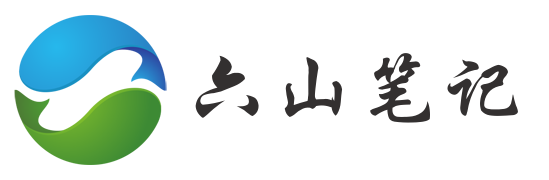
 微信扫一扫
微信扫一扫